xp设置显示ie图标的方法 xp桌面ie图标找不到怎么办
在Windows XP系统中,我们经常会在桌面上找到Internet Explorer的图标,方便快速打开浏览器,然而有时候,我们可能会遇到桌面上找不到IE图标的情况,这可能是因为设置问题或者其他原因导致的。那么当我们遇到这种情况时,我们应该怎么办呢?接下来我们就来探讨一下在Windows XP系统中设置显示IE图标的方法以及解决桌面IE图标找不到的问题。
xp桌面ie图标找不到怎么办:(u盘装xp系统)
方法一、找到源程序图标-推荐
1、打开源程序路径:C:\Program Files\Internet Explorer;
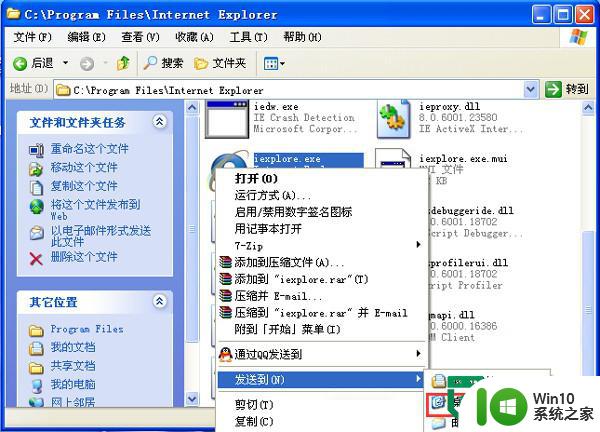
2、如上图,在IE的安装程序路径下就有iexplorer.exe程序图标了。在IE图标上右击,选择“发送到”,再选择“桌面快捷方式”即可。
方法二、通过开始菜单恢复
1、点击“开始”菜单,最上面应该有Internet Network图标。
2、或者选择“所有程序”,里面也有IE图标。用鼠标右键按住IE图标拖动到桌面:
3、释放鼠标右键后选择“在当前位置创建快捷方式”即可,桌面上便建立了IE快捷方式。
方法三、直接发现
1、双击桌面上“我的电脑”打开窗口;
2、点击工具栏中“向上”按钮,或者按Backspace退键退到上一级目录,即“桌面”,
3、我们可以发现有显示IE图标!赶紧把它拖到桌面上吧:直接用鼠标左键按住此图标拖动到桌面吧。
方法四、按字母I键
1、在桌面空白地方右键单击,选择“属性”命令,再选择“桌面”选项卡,选择“自定义桌面”按钮,会打开“桌面项目”对话框;
2、在这个界面里默认是没有IE选项的,没关系,直接按一次I键(一次即可,再按一次是取消哦~~),此时界面没有变化,直接“确定”即可:
3、返回桌面,可以发现IE图标已经出现了。
知道为神马它不见了么?——XP SP3补丁的“副作用”。。。
方法五、用360安全卫士修复
1、打开360安全卫士;
2、选择“系统修复”,点击“常规修复”即可;
3、待扫描完成后,将扫描的项修复即可:
4、返回桌面,应该可见IE图标。
以上为大家介绍的就是WinXP系统桌面上的IE图标消失怎么办?的方法了,用户在遇到桌面IE图标消失的情况,那么可以通过上述的方法将它找回即可。今天要给大家介绍的是这篇WinXP系统桌面上的IE图标消失怎么办?出现这个问题该怎么解决呢,下面我给大家介绍具体的解决方法!
相关
方法如下:
方法一、找到源程序图标-推荐
1、打开源程序路径:C:\Program Files\Internet Explorer;
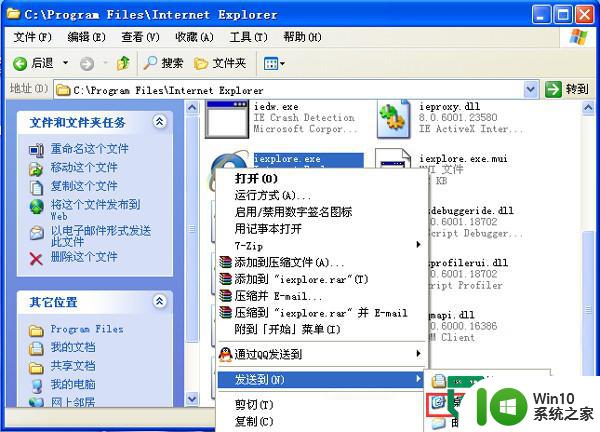
2、如上图,在IE的安装程序路径下就有iexplorer.exe程序图标了。在IE图标上右击,选择“发送到”,再选择“桌面快捷方式”即可。
方法二、通过开始菜单恢复
1、点击“开始”菜单,最上面应该有Internet Network图标。
2、或者选择“所有程序”,里面也有IE图标。用鼠标右键按住IE图标拖动到桌面:
3、释放鼠标右键后选择“在当前位置创建快捷方式”即可,桌面上便建立了IE快捷方式。
方法三、直接发现
1、双击桌面上“我的电脑”打开窗口;
2、点击工具栏中“向上”按钮,或者按Backspace退键退到上一级目录,即“桌面”,
3、我们可以发现有显示IE图标!赶紧把它拖到桌面上吧:直接用鼠标左键按住此图标拖动到桌面吧。
方法四、按字母I键
1、在桌面空白地方右键单击,选择“属性”命令,再选择“桌面”选项卡,选择“自定义桌面”按钮,会打开“桌面项目”对话框;
2、在这个界面里默认是没有IE选项的,没关系,直接按一次I键(一次即可,再按一次是取消哦~~),此时界面没有变化,直接“确定”即可:
3、返回桌面,可以发现IE图标已经出现了。
知道为神马它不见了么?——XP SP3补丁的“副作用”。。。
方法五、用360安全卫士修复
1、打开360安全卫士;
2、选择“系统修复”,点击“常规修复”即可;
3、待扫描完成后,将扫描的项修复即可:
4、返回桌面,应该可见IE图标。
以上就是关于xp设置显示ie图标的方法的全部内容,有出现相同情况的用户就可以按照小编的方法了来解决了。
xp设置显示ie图标的方法 xp桌面ie图标找不到怎么办相关教程
- xp电脑桌面图标找回方法 xp电脑找回桌面图标方法
- win8ie桌面图标设置方法 win8桌面ie图标恢复方法
- xp系统桌面找不到我的电脑图标怎么办 xp系统我的电脑图标消失怎么恢复
- xp桌面图标怎么强制删除 xp桌面图标无法删除怎么解决
- winxp ie浏览器桌面图标不见怎么找回 winxp ie浏览器桌面图标丢失怎么恢复
- 桌面任务栏不显示移动设备图标的解决方法 Windows桌面任务栏找不到移动设备图标怎么办
- win2008显示桌面图标的设置方法 win2008怎么显示桌面图标
- xp系统调整分辨率解决桌面图标模糊的问题 XP系统调整分辨率导致桌面图标模糊怎么办
- XP系统更改和还原电脑桌面图标的方法 Windows XP系统如何修改桌面图标
- 隐藏XP系统桌面图标的最佳方法 如何在Windows操作系统中隐藏XP系统桌面图标
- 找回显示桌面图标的方法 如何找回Windows桌面图标显示的方法
- 怎么显示桌面隐藏的图标 怎么显示电脑桌面图标
- U盘装机提示Error 15:File Not Found怎么解决 U盘装机Error 15怎么解决
- 无线网络手机能连上电脑连不上怎么办 无线网络手机连接电脑失败怎么解决
- 酷我音乐电脑版怎么取消边听歌变缓存 酷我音乐电脑版取消边听歌功能步骤
- 设置电脑ip提示出现了一个意外怎么解决 电脑IP设置出现意外怎么办
电脑教程推荐
- 1 w8系统运行程序提示msg:xxxx.exe–无法找到入口的解决方法 w8系统无法找到入口程序解决方法
- 2 雷电模拟器游戏中心打不开一直加载中怎么解决 雷电模拟器游戏中心无法打开怎么办
- 3 如何使用disk genius调整分区大小c盘 Disk Genius如何调整C盘分区大小
- 4 清除xp系统操作记录保护隐私安全的方法 如何清除Windows XP系统中的操作记录以保护隐私安全
- 5 u盘需要提供管理员权限才能复制到文件夹怎么办 u盘复制文件夹需要管理员权限
- 6 华硕P8H61-M PLUS主板bios设置u盘启动的步骤图解 华硕P8H61-M PLUS主板bios设置u盘启动方法步骤图解
- 7 无法打开这个应用请与你的系统管理员联系怎么办 应用打不开怎么处理
- 8 华擎主板设置bios的方法 华擎主板bios设置教程
- 9 笔记本无法正常启动您的电脑oxc0000001修复方法 笔记本电脑启动错误oxc0000001解决方法
- 10 U盘盘符不显示时打开U盘的技巧 U盘插入电脑后没反应怎么办
win10系统推荐
- 1 番茄家园ghost win10 32位官方最新版下载v2023.12
- 2 萝卜家园ghost win10 32位安装稳定版下载v2023.12
- 3 电脑公司ghost win10 64位专业免激活版v2023.12
- 4 番茄家园ghost win10 32位旗舰破解版v2023.12
- 5 索尼笔记本ghost win10 64位原版正式版v2023.12
- 6 系统之家ghost win10 64位u盘家庭版v2023.12
- 7 电脑公司ghost win10 64位官方破解版v2023.12
- 8 系统之家windows10 64位原版安装版v2023.12
- 9 深度技术ghost win10 64位极速稳定版v2023.12
- 10 雨林木风ghost win10 64位专业旗舰版v2023.12